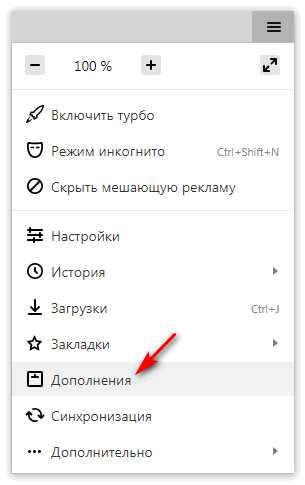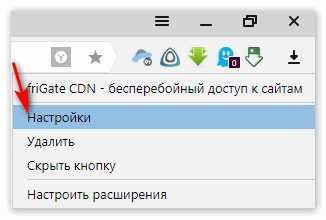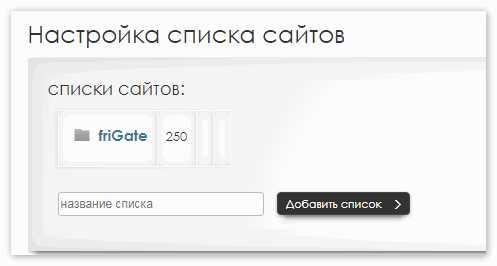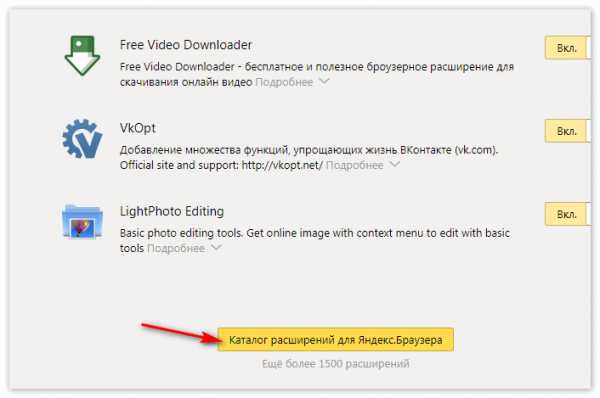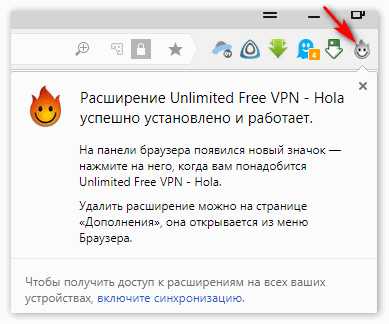Смена IP в браузере Яндекс
Смена IP в Браузере Яндекс – одна из многих вещей, без которых рядовому пользователю сложно представить полноценную работу с веб-обозревателем. Поскольку существует масса полезных сайтов, доступ к которым на территории Российской Федерации или других постсоветских стран заблокирован, расширение для браузера, которое может подменять IP-адрес, необходимо многим. Кроме обхода блокировок, VPN-сервисы используют для обеспечения анонимности в сети интернет.
Как подменить IP в Браузере Yandex?
Подключаться к сети лучше через VPN, который будет установленный именно как расширение для браузера, а не как отдельная программа на компьютере. Все из-за того, что расширение занимает меньше места, проще в использовании и самое главное – через VPN пропускается только тот трафик, который использует Яндекс Браузер для загрузки сайтов, а значит, работе остальных программ это никак не вредит.
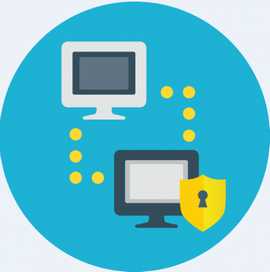
Поэтому сейчас расскажу о нескольких способах смены IP в Yandex Браузере.
Способ 1: Смена через расширение FriGate
FriGate – это полезное расширение, которое есть в списке рекомендованных самим Яндексом. Перед подменой IP вы должны добавить желаемые сайты в специальный список, подключение к которым будет происходить именно со сменённым IP. К остальным же страницам будете подключаться как обычно. Порядок действий для установки и настройки FriGate:
- Перейдите в «Настройки», затем выберите пункт «Дополнения»;

- Нажмите кнопку «Каталог расширений для Яндекс Браузера»;
- Увидите список рекомендованных расширений, найдите среди них FriGate. Передвиньте ползунок напротив желаемого расширения с положения «Выкл.» в положение «Вкл.»;
- В верхнем правом углу окна появится новая иконка, нажмите на неё и выберите «Настройки»;

- Затем в пункте «Настройка списков сайтов» добавьте новый и заполните его необходимыми сайтами.

Способ 2: Смена через расширение Hola VPN
Очень прост в использовании и сервис Hola VPN. Чтобы установить данное расширение, необходимо:
- Перейти в «Каталог расширений для Яндекс Браузера»;

- Через поиск по каталогу найдите «Hola VPN»;
- Нажмите кнопочку «Добавить», и нажмите на новую иконку, которая появится вверху окна после установки;

- Выбираете страну для смены IP и можете начинать работу браузером.
Огромный минус Hola VPN заключается в том, работает он не всегда и Яндексу не составляет труда узнать ваш реальный IP адрес. Поэтому браузер иногда блокирует доступ к запрещенным сайтам даже во время работы сервиса.
Чтобы проверить все ли вы сделали верно, и смогли ли подменить IP адрес, перейдите на сайт 2IP и посмотрите, каким видят вас интернет ресурсы. Посмотрите свой адрес и страну, откуда вы сидите, до включения расширения и после. Если эти данные изменились, доступ к желаемым сайтам больше для вас не заблокирован.
xn—-8sbcrj6cdv7h.xn--p1ai
Как поменять страну в браузере хром. Как поменять страну, регион или язык в Яндекс.Браузере и на телефоне: способы
Что делать, если контент недоступен в вашем регионе
В связи с запретом средств для обхода блокировок некоторые из перечисленных в статье инструментов могут не работать на территории РФ с ноября 2017 года.
1. Установить VPN-плагины для настольных браузеров
Пожалуй, этот способ обойти блокировку самый простой. Достаточно установить VPN-плагин для своего браузера и включать функцию на время работы с недоступными в стране ресурсами.
Всё элементарно: вы нажимаете на кнопку — и расширение переводит браузер в особый режим, в котором географические ограничения не действуют. Завершив работу с разблокированным сайтом, VPN можно выключить так же просто — одной кнопкой.
Плюсы. Помимо простоты, этот способ удобен тем, что, скорее всего, не потребует от вас менять свой любимый браузер. Ведь популярные интернет-обозреватели поддерживают VPN-плагины. Кроме того, такие расширения шифруют трафик, что обеспечивает дополнительную защиту данных пользователя в Сети.
Минусы. Хотя есть бесплатные VPN-сервисы, большинство работает по платной подписке.
Бесплатные VPN-плагины для Chrome
Бесплатные VPN-плагины для Firefox
Цена: Бесплатно
Бесплатные VPN-плагины для Opera и «Яндекс.Браузера»
Цена: Бесплатно
Цена: Бесплатно
2. Использовать браузеры со встроенными средствами обхода блокировок
Некоторые браузеры умеют обходить блокировки без сторонних программ благодаря встроенной технологии VPN. Например, в популярном Opera её можно включить в настройках, в разделе «Безопасность». Функция VPN также работает в мобильных версиях браузера: вы просто скачиваете приложение на планшет или смартфон и наслаждаетесь интернетом без границ.
Скачать Opera для Windows, Mac или Linux →
Другие браузеры работают с заблокированными сайтами через Tor. В основе этой технологии лежит запутанная цепочка серверов, через которые анонимно передаётся зашифрованный трафик. Tor-браузер позволит вам обходить ограничения в интернете без дополнительных настроек.
Цена: Бесплатно
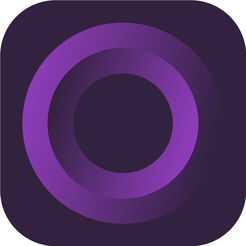
Цена: Бесплатно
Скачать Tor для Windows, Mac или Linux →
Плюсы. Бесплатность, простота использования и повышенная защищённость данных.
Минусы. Если вы привыкли к Chrome, Firefox или чему-то ещё, то вряд ли захотите полностью перейти на Tor- или VPN-браузеры. В таком случае вам придётся использовать несколько браузеров для разных задач.
3. Скачать VPN-приложения
Допустим, ваш браузер не поддерживает плагины и не имеет встроенных функций VPN. Но вы не желаете менять его на другой ради борьбы с блокировками. В таком случае вместо плагина вам понадобится специальная VPN-программа для Windows, macOS, Android или iOS. Она будет работать так же, как и расширение, но независимо от браузера. Скачать такое ПО можно на сайтах VPN-сервисов.
Плюсы. VPN-программы не только открывают доступ к заблокированным сайтам, но и позволяют использовать недоступные в стране приложения.
Минусы. Вам придётся скачивать и устанавливать на своё устройство дополнительное ПО. И, как сказано выше, не все, но многие VPN-сервисы платные.
Сайты популярных VPN-сервисов
4. Использовать прокси-сервисы
Другой популярный способ просмотра заблокированных сайтов — через прокси. Так называют сервер-посредник, который находится в другой стране и перенаправляет через себя ваш трафик. Если в этой стране нужный сайт не заблокирован, то и вы получите к нему доступ через прокси.
Чтобы воспользоваться этой технологией, нужно перейти на сайт прокси-сервиса, выбрать сервер в подходящей стране, скопировать его параметры (IP и порт) и добавить их в браузер по указанной на сайте инструкции (пример на скриншоте).
Плюсы. Использование прокси позволяет обойтись без установки сторонних программ.
Минусы. Как правило, за хорошие прокси-серверы приходится платить. Кроме того, разблокированные через прокси сайты могут отображаться некорректно.
Примеры прокси-сервисов
lifehacker.ru
Как поменять страну в Яндекс.Браузере: способы | IT S.W.A.T.

Доброго времени суток, друзья. Пару дней назад передо мной остро встал вопрос «как поменять страну в «Яндекс.Браузере»?». Я хотел посмотреть видео на интересующую меня тему, но не смог — обозреватель выдал мне сообщение о запрете данного ролика для просмотра в стране моего проживания. Мой друг в личной переписке спросил, как сменить страну на смартфоне — он не может скачать нужное ему приложение, опять же из-за территориального ограничения. А от вас я получил несколько обращений на тему смены языка или региона в обозначенном выше обозревателе. Так и родилась статья.
Yandex.Browser
«Яндекс.Браузеру» на самом деле неважно какая страна у пользователя, просто он
www.consei.ru
Как изменить поиск в браузерах?
Наверное, сейчас уже невозможно найти человека среди современного населения, который не пользуется интернетом.
У всех дома есть компьютер, выход в интернет и установлен браузер, а чаще всего мы переходим в обозреватель, чтобы воспользоваться поисковыми системами, вот только иногда приходится вручную вводить название поисковика в адресной строке.
Как изменить поиск, чтобы в адресной строке можно было вводить запрос, а не адрес сайта? Для этого вам потребуется настроить некоторые параметры браузера.
Сделав это один раз, вы больше не будете вспоминать об этом. По крайней мере до того момента, пока не установите программы, которые меняют поисковую систему по умолчанию.
Как изменить поиск в браузере?
По статистике больше всего людей используют Google Chrome, а чтобы сменить поиск в этом обозревателе, вам потребуется выполнить несколько простых шагов:
- Открываем меню браузера и заходим в настройки:
- Найдите блок настроек поиска и нажав на выпадающий список, выберите нужную вам поисковую систему:
- Если в выпадающем списке вы не найдете необходимый вариант, то переходите к управлению поисковыми системами, прокручивайте список в самый низ и вы увидите форму для добавления нового поисковика:
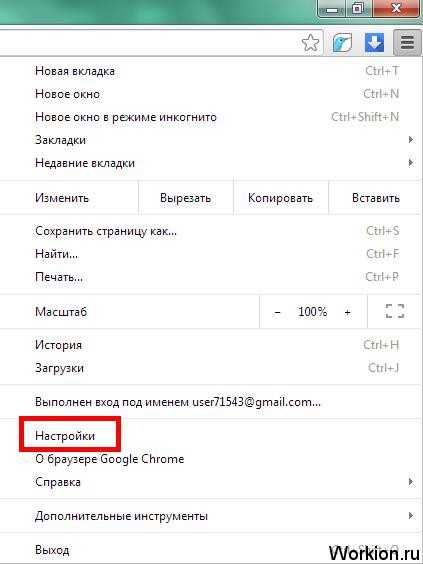
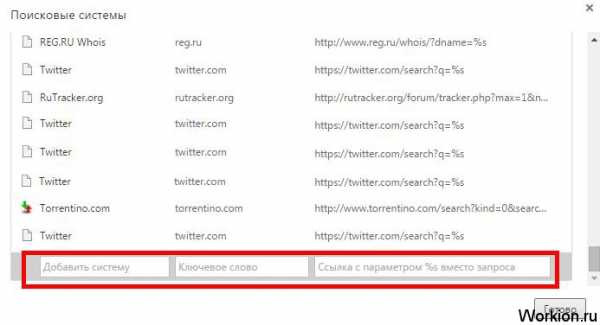
После внесения изменений в настройки, ничего сохранять не нужно, просто закройте вкладку с параметрами и проверьте, как это работает. Введите в адресной строке запрос, и вы увидите, что сразу выполняется поиск по выбранной поисковой системе.
Изменить поиск по умолчанию в других браузерах
Процедура настройки поиска для остальных популярных браузерных платформ практически не отличается:
- Mozilla Firefox. В этом обозревателе изменить поиск по умолчанию проще всего, достаточно справа от адресной строки нажать на выпадающий список и выбрать один из поисковиков:
- Opera. В опере поменять поиск можно через настройки. На вкладке параметров «Браузер», также появляется выпадающий список всех поисковиков:
- Internet Explorer. Большинство параметров этого браузера настраивается через свойства обозревателя, но изменить поисковую систему можно и в настройках, на вкладке «Службы поиска»:
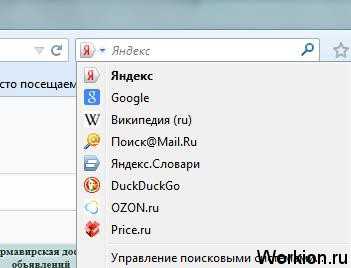
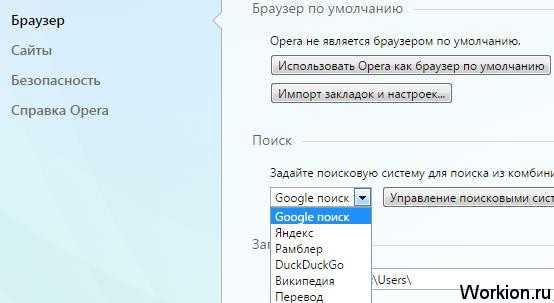
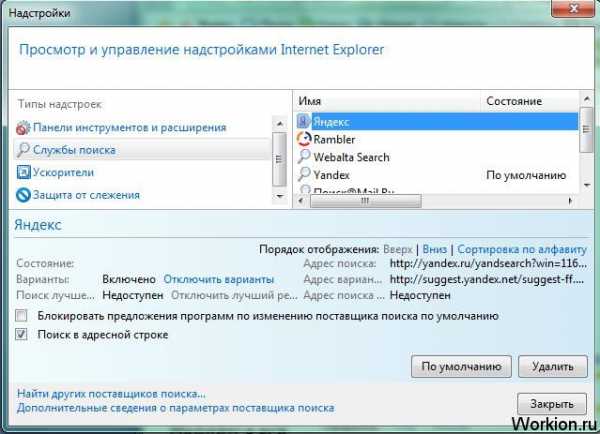
Теперь вы знаете, как изменить поиск в любом браузере и сможете правильно настроить параметры для комфортного посещения интернета. Если же у вас постоянно будет меняться поисковик, тогда удаляйте надоедливые программы Mail, чаще всего именно они автоматически меняют поиск по умолчанию в браузере.
Как поменять регион поиска Яндекс?
Региональная выдача может очень пригодиться, и, несмотря на то, что Яндекс учитывает геозависимость запроса, иногда не удается найти то, что нужно. Сменить регион поиска легко, нужно лишь зайти в настройки поиска и указать город или страну:
Если вы хотите, чтобы вам всегда представлялась региональная выдача, то регистрируйтесь на Яндексе и в настройках указывайте свой город:
Более подробную инструкцию по этой процедуре мы представляли в статье как изменить регион в Яндексе.
Поисковые системы предоставляют нам широкий набор разных функций, за счет которых можно находить именно те результаты, какие нужны.
Кроме этого, после изменения поиска в браузере, вам будет намного удобнее пользоваться обозревателем.
Вам также будет интересно:
— Геозависимые и геонезависимые поисковые запросы
— Изучите поисковики и зарабатывайте
workion.ru